Nesta Página
Atividades do Dataset
Dataset - Atividades
A tela Atividades do Dataset permite visualizar, mapear, renomear e gerenciar a visibilidade das atividades no dataset carregado. Esta etapa é fundamental para configurar os dados usados na análise de Process Mining.
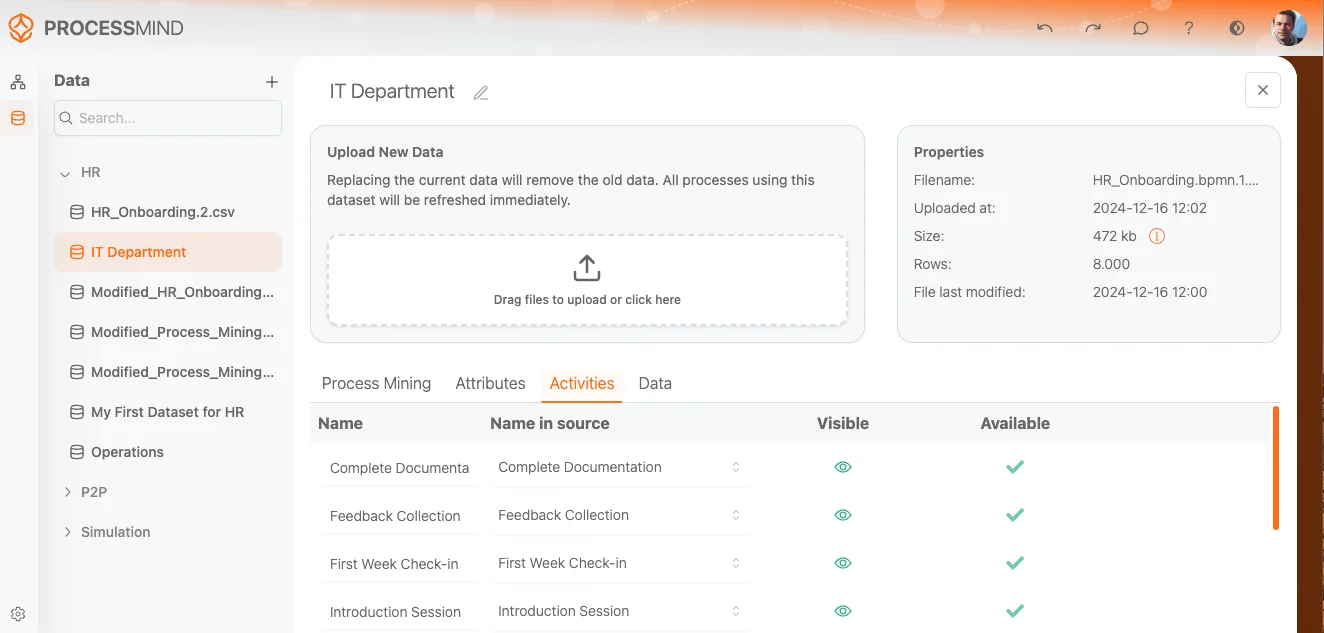
Seção de Atividades do Dataset
Esta seção oferece os recursos abaixo para configurar as atividades no seu dataset:
1. Name
- Esta coluna mostra os nomes das atividades que serão usados no Process Mining.
- Por padrão, os nomes vêm preenchidos automaticamente do dataset, podendo ser editados se necessário.
- Exemplo: Atividades como “Block Purchase Order Item”, “Book Invoice”, “Change Price”.
2. Name in Source
- Esta coluna mostra o nome da atividade como está no dataset original.
- Você pode mapear ou renomear escolhendo outro valor no dropdown.
- Exemplo: A atividade “Delete Purchase Order Item” pode ser mapeada de outra coluna do dataset.
3. Visible
- Esta coluna define se a atividade será visível na análise final.
- Um check verde indica que a atividade está visível e será considerada na análise do processo.
- Se a atividade for irrelevante, basta alternar a visibilidade.
4. Has Data
- Esta coluna mostra se há dados válidos para a atividade no dataset.
- O check verde indica que há dados disponíveis para essa atividade na análise.
Ações Principais
Mapear Atividades:
- Você pode mapear atividades para diferentes colunas no dataset clicando no dropdown da coluna Name in Source. Isso é útil caso haja representações diferentes da mesma atividade no dataset.
Renomear Atividades:
- Edite a coluna Name para dar nomes mais claros e alinhados com a sua organização.
Ativar/Desativar Atividades:
- Use o check verde na coluna Visible para incluir ou ocultar atividades na análise.
Etapas Finais
- Após configurar as atividades, verifique se o mapeamento, nomes e visibilidade estão corretos.
- Quando estiver tudo certo, vá para a próxima aba (como Data ou Process Mining) para concluir a configuração do dataset.
Assim, sua análise de process mining ficará focada nos eventos e atividades mais relevantes do dataset.